你是AMD Yes党?还是intel和NVIDIA的忠实簇拥呢?最新一届#装机大师赛#开始啦!本次装机阵营赛分为3A红组、intel NVIDIA蓝绿组、混搭组还有ITX组,实体or虚拟装机都能参与,可使用值得买定制化DIY装机工具在文中展现配置单!每个小组均有精美礼品,优秀文章还可角逐装机大师终极大奖,点击参与<<<创作立场声明:本文所有内容均为本人日常使用所得,欢迎理性观点的交流与碰撞。
群晖NAS
NAS(个人网络存储)已逐步走入群众的实现,进入大众的家庭。而群晖作为NAS中的佼佼者,深受广大NAS爱好者喜爱。今日,就与大家交流探讨一下,群晖在内网和外网中的访问使用情况。外网访问
QC (白群晖用户专有)公网IP
内网穿透
vpn等局域网服务
本文主要分享第二章 基于公网IP的外网访问方式,以下内容都将基于已经具有公网IP和域名的方式展开
内外网一致访问
拥有了公网IP和域名后,在内外网均可实现较好的访问体验.假定我们使用的域名为 nas.com
那么在内外网访问均使用nas.com:5000即可访问,使用上基本无差别。但是肯定有不一样的地方,例如:速度
如果要保持内网高速的优势,那么一般来说,就需要外网使用域名(nas.com),而内网 使用IP(X.X.X.X),这样对我这样的轻微强迫症来说,略微不爽,同时,手机APP为了保持内网速度,还得更换地址实现同步上传,这样就更不爽了。
那如何保持内外网一致访问的体验,同时保留内网速度的优势喃?
更改HOST
域名劫持
内部DNS服务器
接下来我们使用DNS劫持来做个测试
首先在没有域名劫持的情况下使用上传和下载
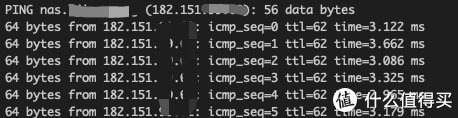
ping 确认是外网IP
接下来看下外网的上传和下载的速度是多少

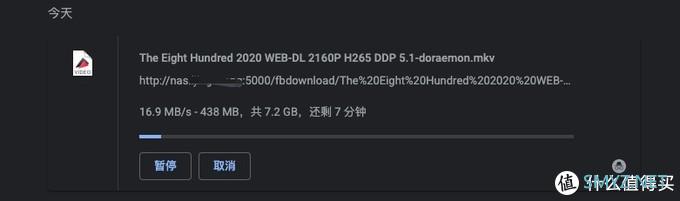
可以看到在没有进行域名劫持的情况下,在局域网内通过域名访问群晖的下载和上传速度,均基本在10M左右
接下来我们进入openWRT设置上域名劫持后,在进行一次上传和下载测试
openWRT->网络->DHCP/DNS->自定义挟持域名
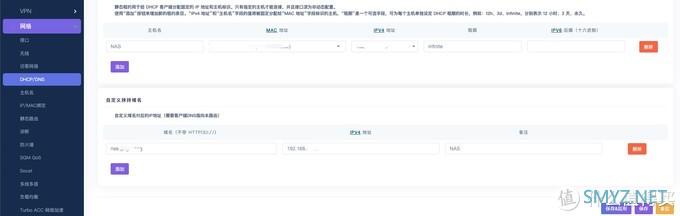
openWRT设置域名劫持
设置好域名劫持后,重新ping确认劫持是否成功。最好能够断开重新连接一下网络
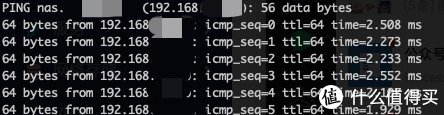
设置域名劫持后的网络情况
重新ping后发现,域名已经重新指向192.168.X.X这个内网IP了,这个时候我们重新来进行一下上传下载测试

劫持后的上传速度
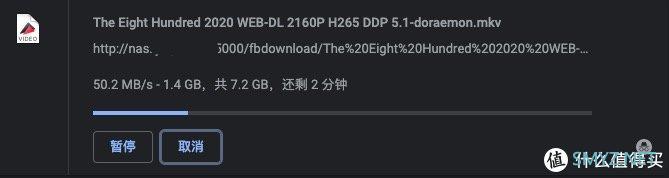
劫持后的下载速度
可以看到,经过域名劫持后,在使用相同的域名访问情况下,速度提升是非常明显的,基本跑满了我的局域网速度
大家可以忽略只有50M的速度,这个其实是我的电脑wifi连接速率只有500
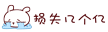
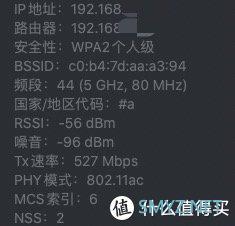
wifi连接速率
总结
经过这个测试,可以发现域名劫持可以实现在外网使用域名访问带来的便利性,回家连上wifi后享受域名带来的便利性之外同时享受内网的速度。不用再享受使用群晖APP同步文件或者相册时,内外网切换连接地址带来的不便利性。
最后,本人第一次发文,图片和文字整理实在有点看不下去,请多多见谅。

如果还有下篇,会继续讲群晖 photo station 的内外网访问












 加载中,请稍侯......
加载中,请稍侯......
网友评论